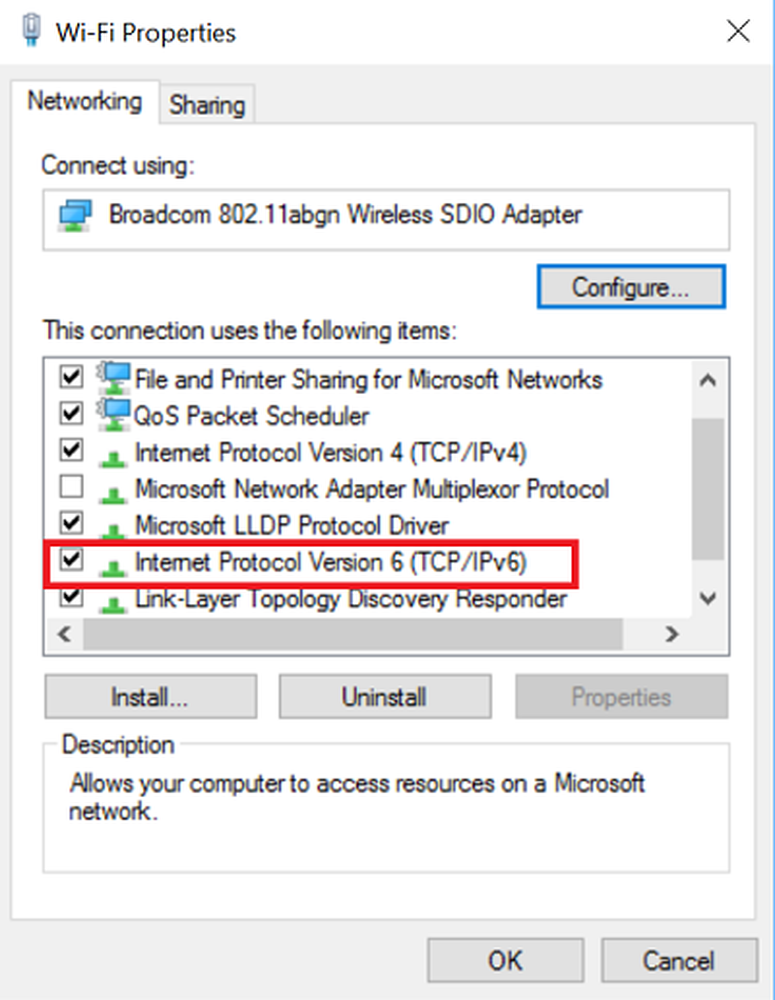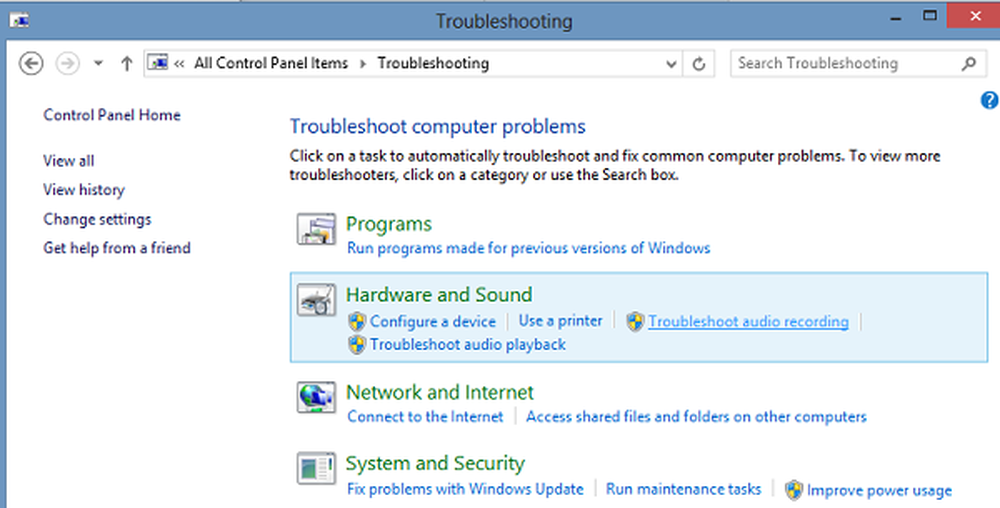Ingen markörrörelse, muspekaren rör sig orättvist eller långsamt på Windows 10/8/7
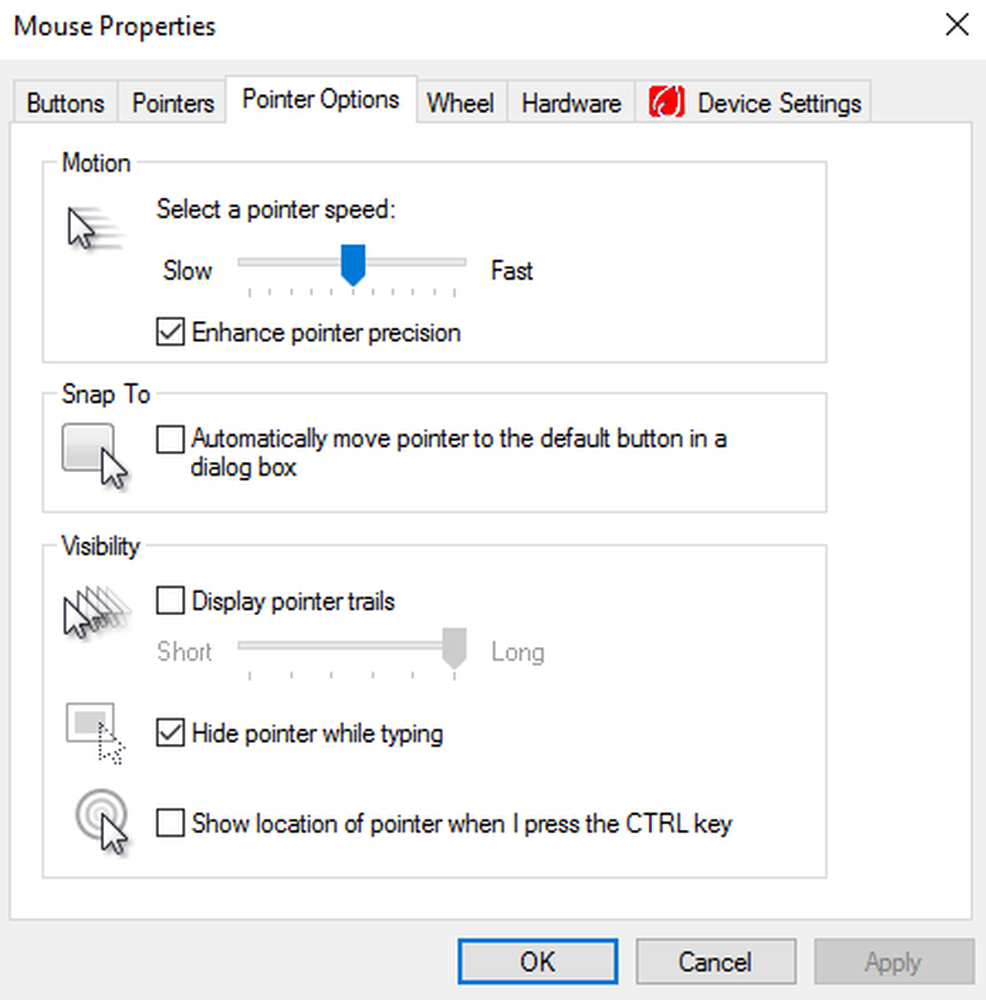
Problem med muspekarrörelser på din 10/8/7 dator kan vara en stor olägenhet. Om Markören på din enhet rör sig oskäligt, mycket långsamt eller inte alls, det kan innebära att din pekplatta inte fungerar som den ska, och du måste fixa den felaktiga pekplattan eller felsöka och lösa problemet som orsakar problemet.
Ibland kan problemet bara kräva allmänna korrigeringar. Detta händer när du glömmer att vidta vissa nödvändiga åtgärder eller försiktighetsåtgärder. Om markören inte fungerar kan du till exempel kontrollera om pekplattan faktiskt är aktiverad för din enhet. På samma sätt är det lika viktigt att du säkerställer att pekplattan eller fingrarna är fria från smuts, fett och vätskor.
Men ofta, problem med din pekplatta kräver ytterligare ingrepp. Samma har listats i det här inlägget enligt de specifika problem som står inför.
Ingen markörrörelse
Om din muspekare eller pekare inte rör sig alls, efter att du har kontrollerat om du behöver uppdatera drivrutinen, kontrollera om du oavsiktligt har stängt av pekplattan. Följ sedan dessa förslag.
1] Stäng alla program på enheten och spara data innan du stänger av systemet. För att stänga av datorn, tryck på strömbrytaren och håll den intryckt i minst 15 sekunder. Ta bort alla externa enheter, inklusive tangentbord, högtalare, mus, skrivare och USB-enheter.
2] Slå på datorn och testa markören. Om det börjar fungera korrekt, börja ansluta de externa enheterna en åt gången och se om markören fortfarande fungerar bra. Det här hjälper dig att fastställa vilken enhet som orsakade problemet. Se till att du har den senaste versionen av BIOS.
3] Det är värt att notera att de extra gesten funktioner som vissa enheter med tangentbord kommer med kan också vara orsaken till problemet. Dessa funktioner är vanligtvis aktiverade som standard. Det kan hända att du måste inaktivera eller ändra sina inställningar i egenskaperna för pekplattans drivrutin. För att göra så följer du stegen nedan för Windows 10 / 8.1.
Tryck Win + Q, typ main.cpl i Sök rutan och klicka main.cpl i sökresultaten.
Välj fliken Pekplatta. Flikens namn är olika för olika märken, men det är vanligtvis den sista fliken. I bilden visar det Enhetsinställningar med Synaptics-logotypen, men några av er får se en Microsoft Mouse och Keyboard Center flik.
Stäng pekdonets inställningsfält och klicka på ok i fönstret Egenskaper för att stänga den.
Muspekaren eller pekaren rör sig långsamt
Om din muspekare rör sig långsamt, se till att den senaste drivrutinen är installerad. Du kan då vilja ändra inställningarna för pekplattan och justera pekarens hastighet. För att göra så följ de första fyra stegen i steg nummer 3 som ges för Situation 1.
Klicka på Känslighet och flytta reglaget under Pointer Speed för att justera detsamma. Se till att Spara det, stäng pekplattan verktyg och klicka ok i fönstret Egenskaper för mus. 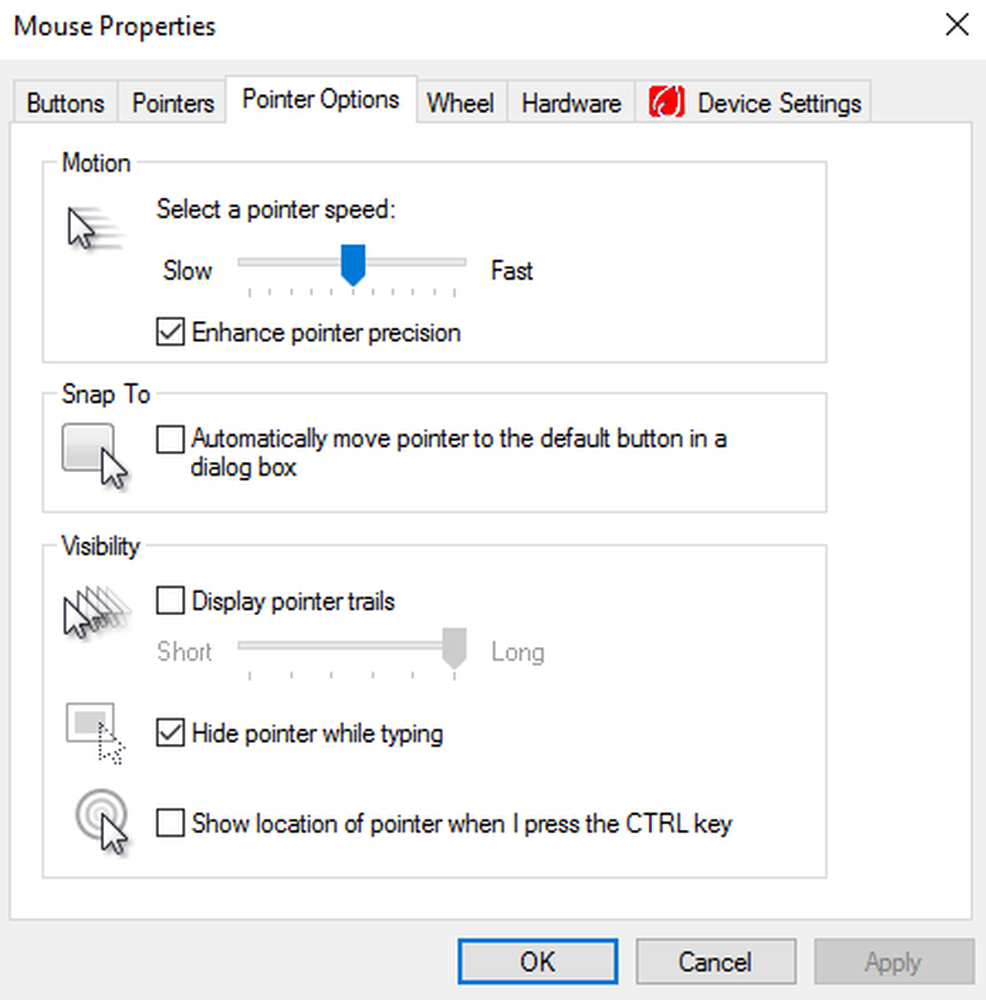
Slutligen stäng av datorn och dra ur alla externa enheter. Slå på den och testa markörrörelsen. Om det börjar fungera korrekt, börja ansluta de externa enheterna en efter en, testa markörrörelsen bredvid.
Användare av Windows 10 kan använda den här metoden för att ändra musens rullhastighet.
Ojämn rörelse av markören medan du skriver
Om musmarkören rör sig felaktigt följer du de första fyra stegen för att öppna musegenskaper. Klicka på
Klicka här Känslighet och se till att det finns ett kryss i rutan Sätta på rutan till höger om Touch Guard.
Därefter byt du cirkeln under Touch Guard till höger och klickar på Spara.
Slutligen stäng pekplattan verktyg och klicka ok i fönstret Egenskaper för mus.
Deaktivering av pekplattan har varit känd för att lösa muspoppproblemet för vissa. Se om det här hjälper dig.
Det här inlägget erbjuder ytterligare tips om din markör hoppar eller rör sig slumpmässigt medan du skriver.
Om ingenting hjälper kan du starta startdatorn i Clean Boot State och se om problemet kvarstår. Om det gör det kanske ett program stör musens normala funktion. Du måste försöka identifiera den sannolika orsaken.
Hoppas något hjälper!